- 公開日:
iPhone Safariで特定のウェブサイトをブロックする方法
iPhoneのSafariで特定のウェブサイトをブロックするには、「スクリーンタイム」機能を使用します。
この機能にはコンテンツ制限が含まれており、特定のウェブサイトへのアクセスを制限することができます。設定方法は以下の通りです。
スクリーンタイムを有効にする
設定を開く
iPhoneの「設定」アプリを開きます。

スクリーンタイムをタップ
下にスクロールして「スクリーンタイム」をタップします。
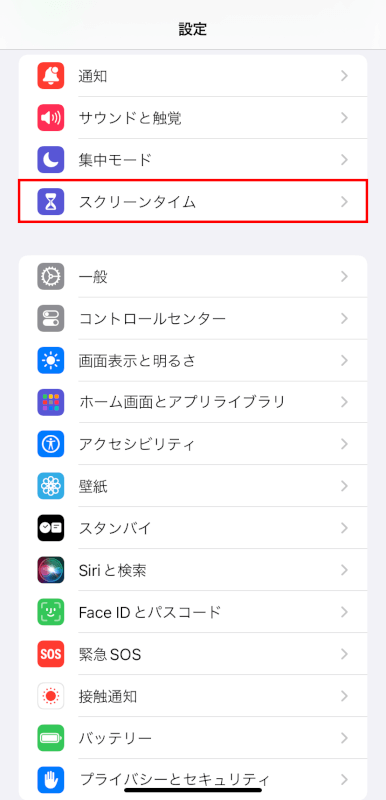
スクリーンタイムのパスコードを設定する
スクリーンタイムのパスコード設定すると、より高い制限が可能です(パスコードを設定しなくてもスクリーンタイムの設定操作は可能です)。
「スクリーンタイム設定をロック」をタップします。
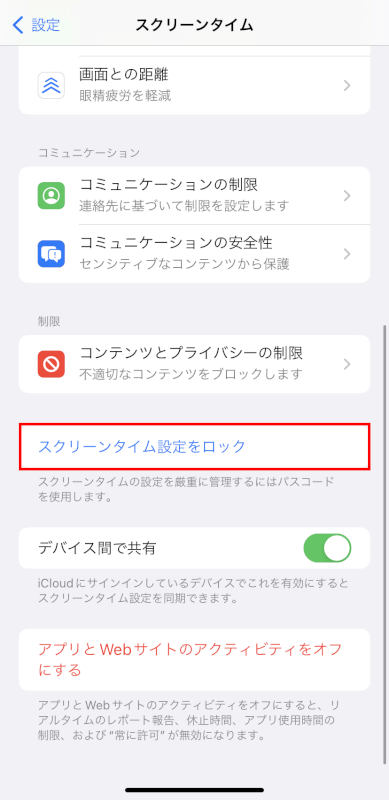
任意の4桁のパスコードを入力します。同様の画面が再び表示されるので、1度目と同じパスコードを入力して完了です。
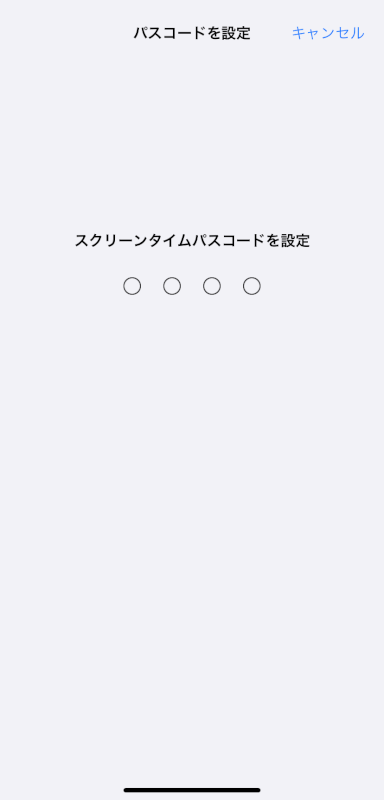
コンテンツとプライバシーの制限を設定する
コンテンツとプライバシーの制限
スクリーンタイムの設定に戻ります。
「コンテンツとプライバシーの制限」をタップします。スクリーンタイムのパスコードを設定した場合、パスコードを入力します。
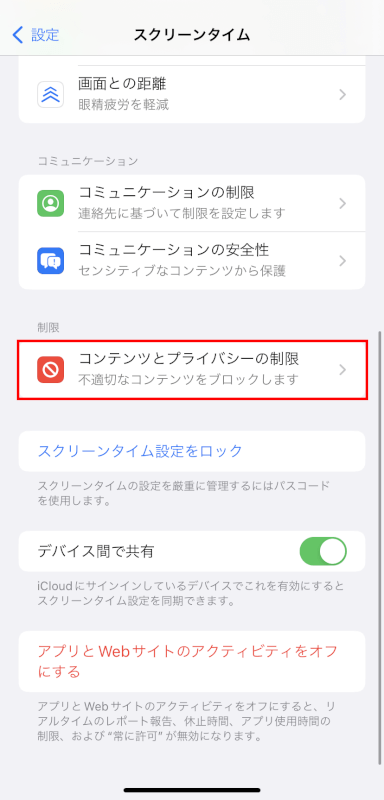
制限を有効にする
メニューの上部にあるスイッチを切り替えて「コンテンツとプライバシーの制限」を有効にします。
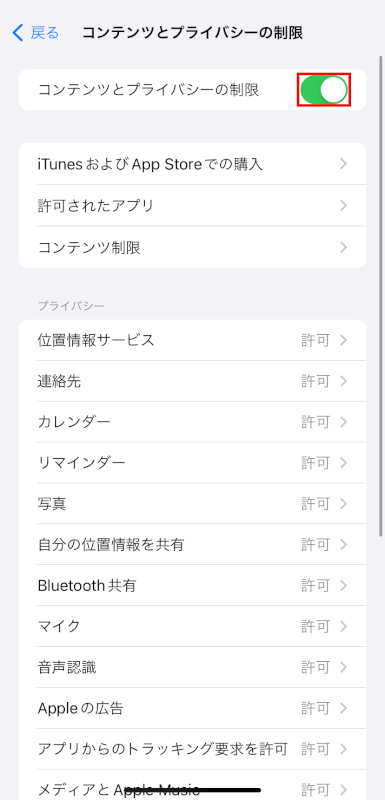
特定のウェブサイトをブロックする
コンテンツの制限をタップ
「コンテンツとプライバシーの制限」メニュー内の「コンテンツ制限」をタップします。
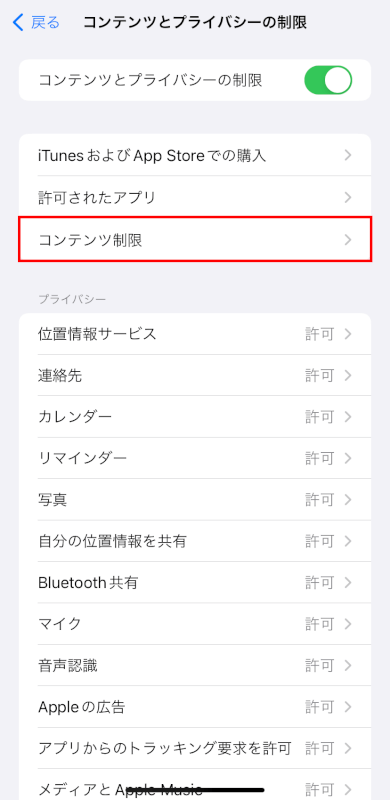
Webコンテンツ
下にスクロールして「Webコンテンツ」を選択します。
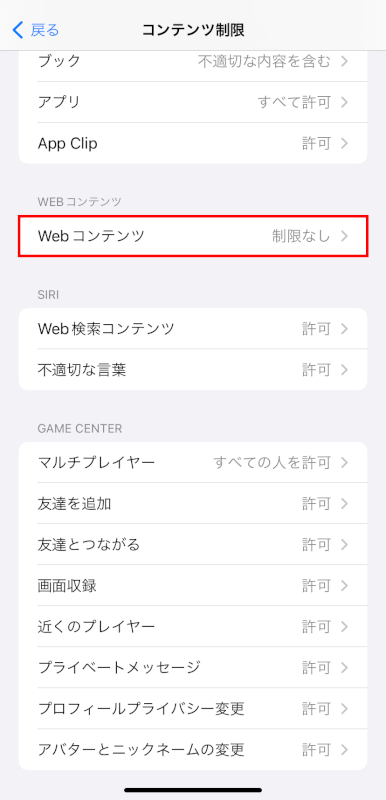
成人向けWebサイトを制限
デフォルトでは「制限なし」が選択されているかもしれません。
「成人向けWebサイトを制限」に変更します。このオプションは自動的にアダルトコンテンツへのアクセスを制限するだけでなく、制限したいウェブサイトを手動で入力することもできます。
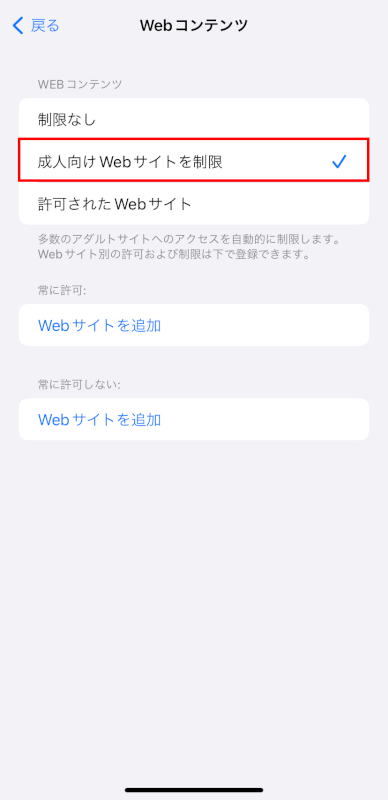
「常に許可しない」セクションにウェブサイトを追加
「常に許可しない」セクションの「Webサイトを追加」をタップします。
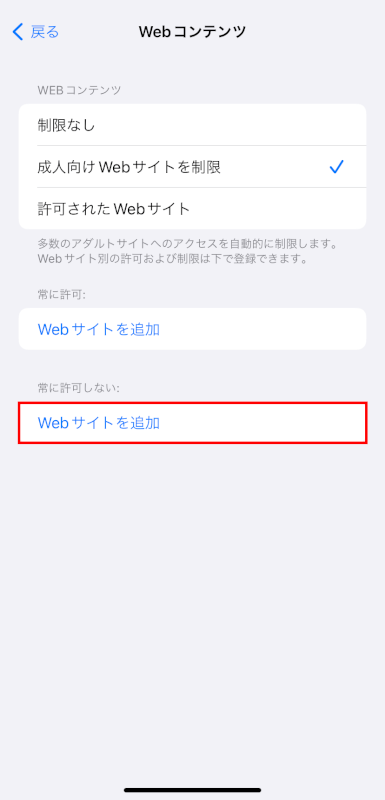
ブロックしたいウェブサイトのURLを入力し、「完了」をタップします。
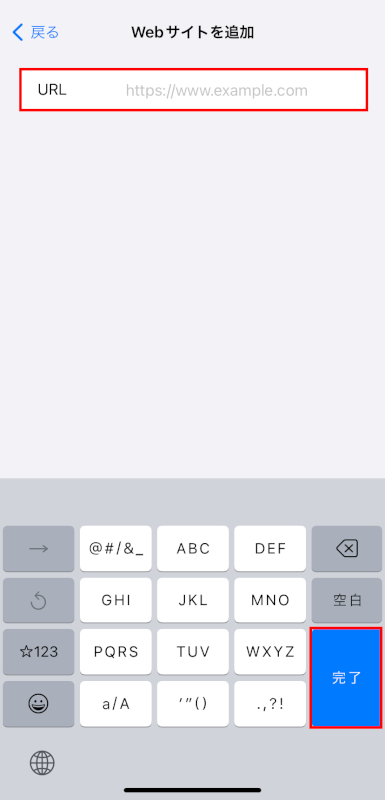
追加のヒント
「成人向けWebサイトを制限」の代わりに「許可されたWebサイト」を選択すると、「これらのWEBサイトのみを許可」に表示されたウェブサイトのみアクセスできます。
これを選択すると、子供が使用する際の制限として役立ちます。
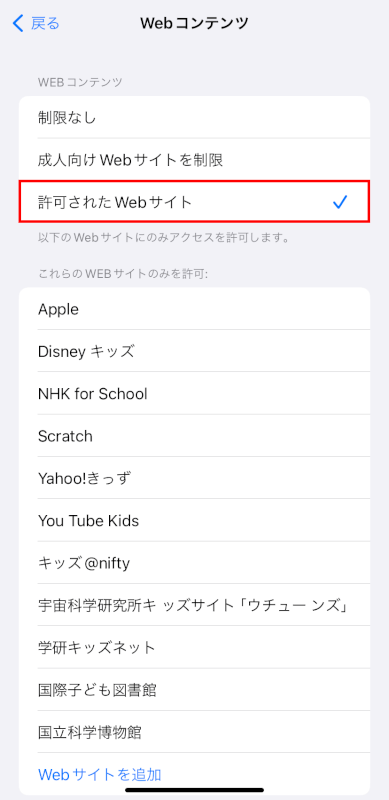
さいごに
これらの方法は、iPhoneのSafariを通じてウェブコンテンツへのアクセスを管理および制限するのに効果的です。
子供たちのインターネットアクセスをコントロールしたい保護者や、特定のサイトをブロックしたいと考えているユーザーにとって便利なツールです。
